利用PhotoShop转动图片元素
1、打开PhotoShop软件,
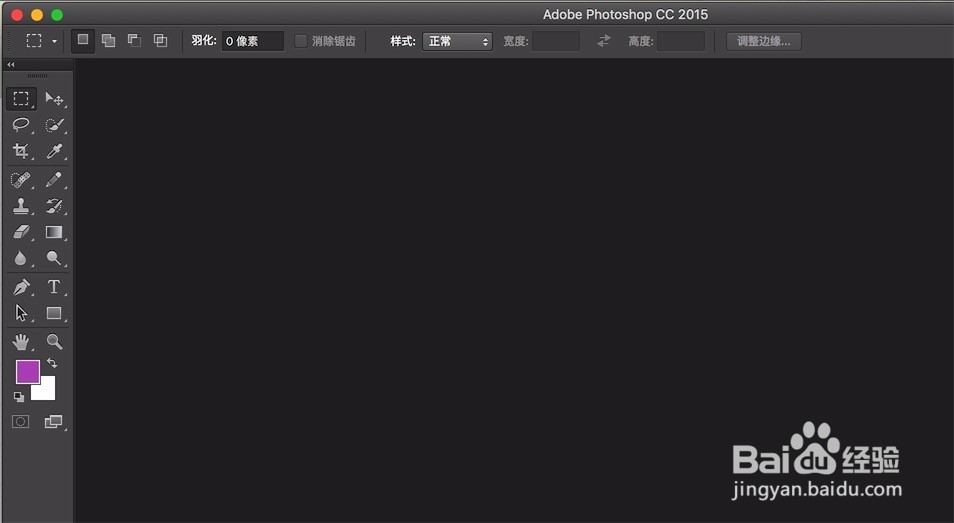
2、通过菜单上的‘文件’--->‘打开’,打开你需要处理的图片文件,
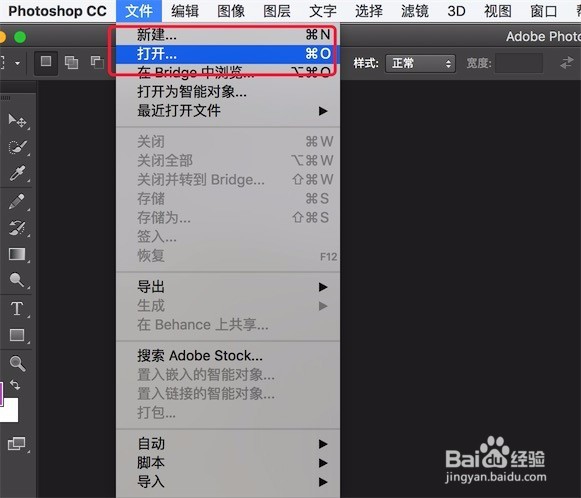
3、打开后,如图,我们想要把图片上的鱼转动一下角度,怎么弄?
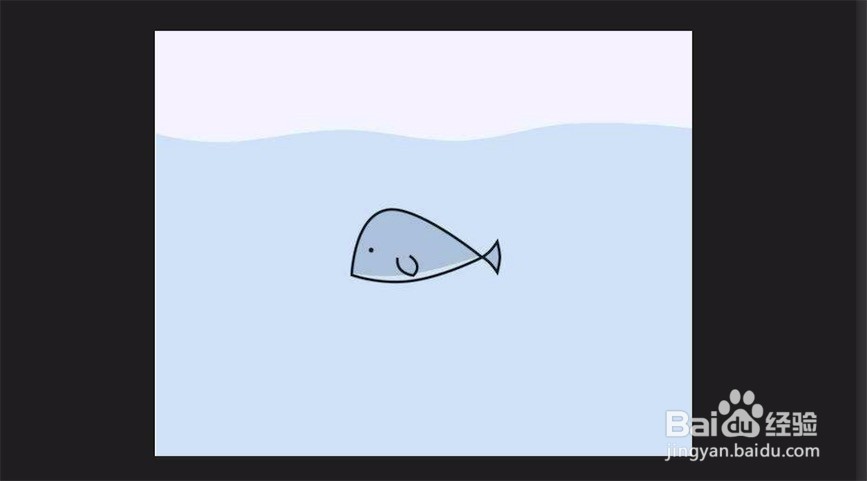
4、首先我们用选择工具,把鱼选中,
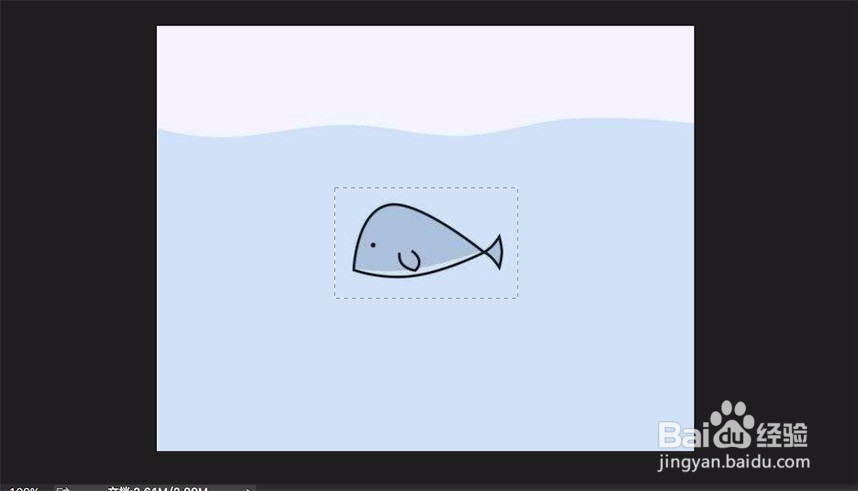
5、然后分别点击键盘 ctrl+c, ctrl+v,就把鱼复制出来了,如图,在新图层上
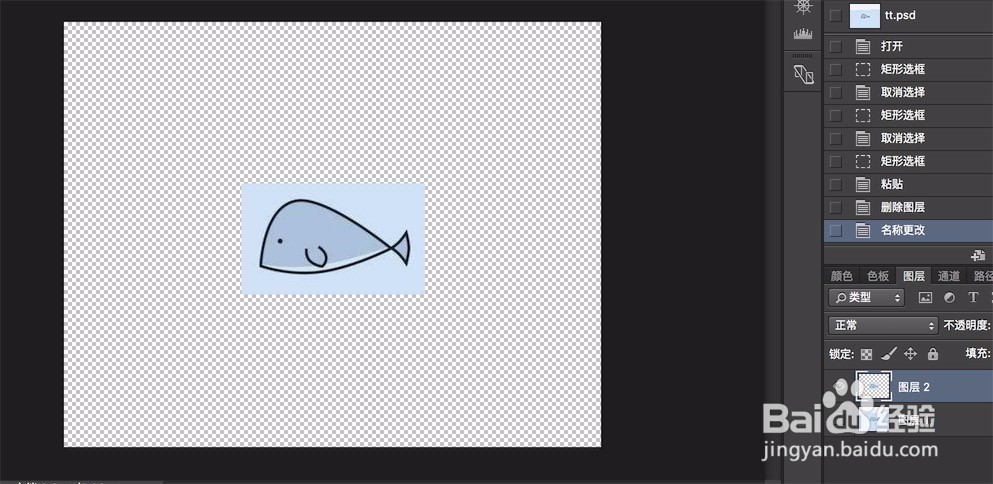
6、选中图层2,然后键盘上按 ctrl+t,(自由变换命令的快捷键),
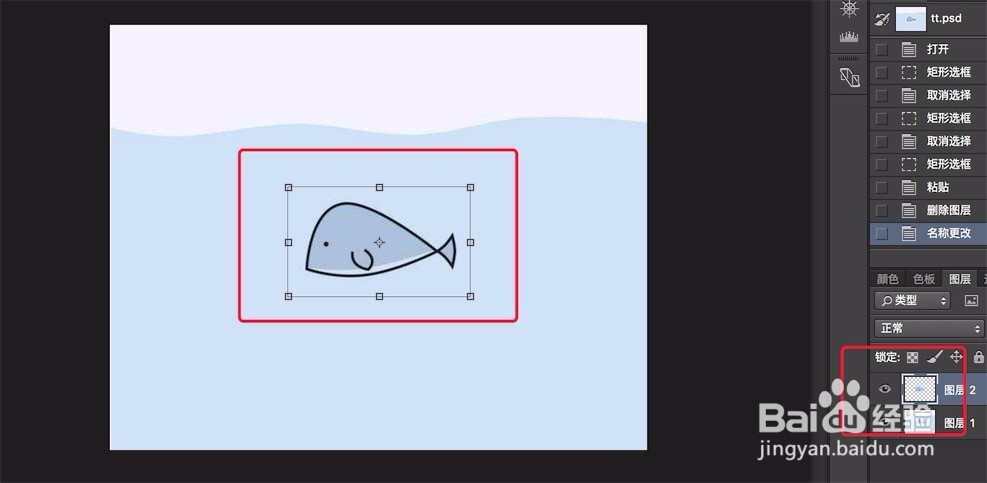
7、触发自由变换后,鼠标在图层旁边(图层外),按住鼠标,然后随意转动,鱼就会跟着转动了。
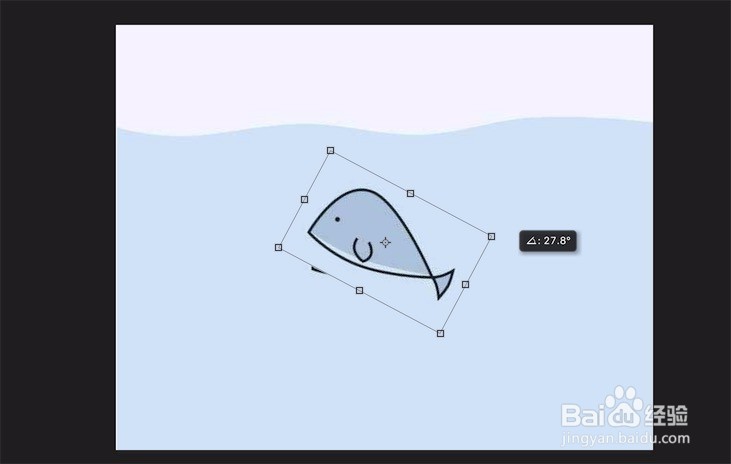
8、角度调好后,点击选择工具,
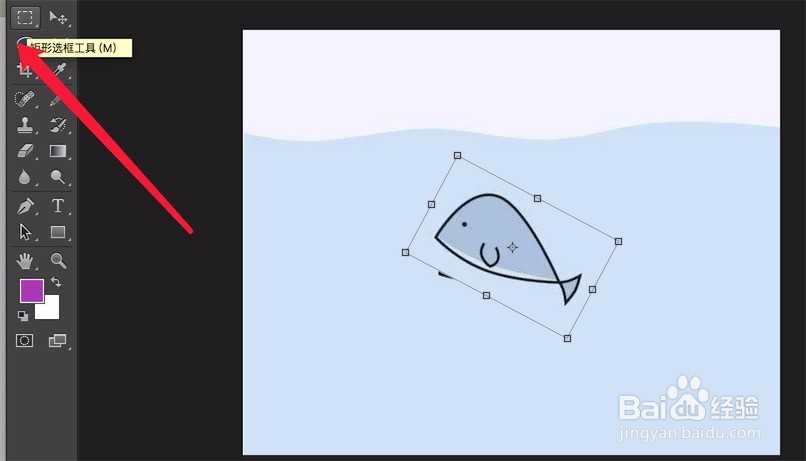
9、点击后,弹出询问框,是否应用变换,我们点击弹出框的‘应用’按钮就行了。
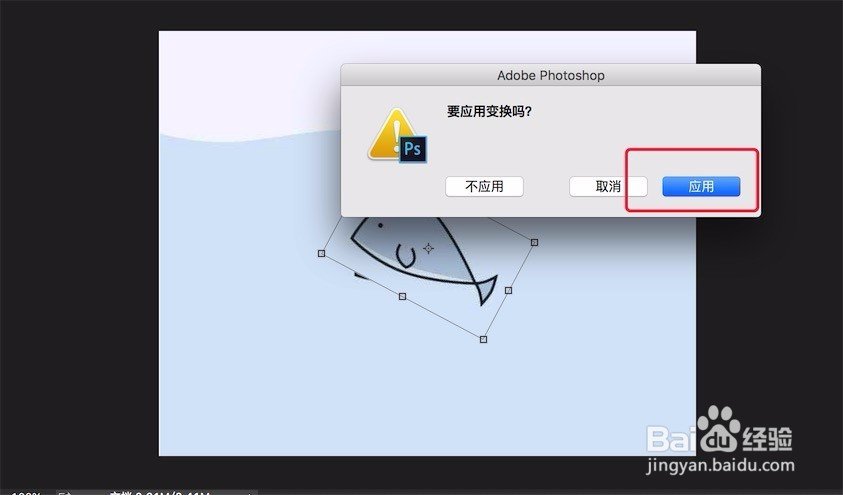
10、应用后,如图,鱼的角度已经调整好了。把图片保存下来就行了。
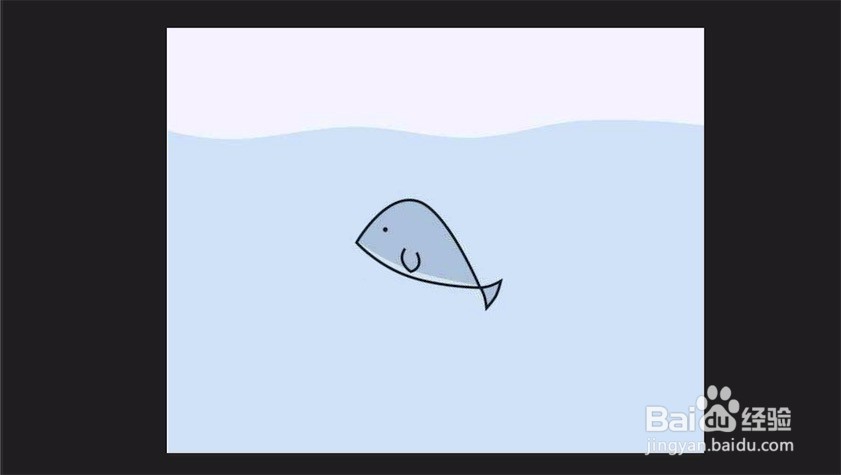
声明:本网站引用、摘录或转载内容仅供网站访问者交流或参考,不代表本站立场,如存在版权或非法内容,请联系站长删除,联系邮箱:site.kefu@qq.com。
阅读量:54
阅读量:68
阅读量:165
阅读量:73
阅读量:137